- はじめに
- Cisco IOS XR ソフトウェアでの ATM イン ターフェイスの設定
- Cisco IOS XR での双方向フォワーディング 検出の設定
- Cisco IOS XR ソフトウェアでのチャネライ ズド SONET の設定
- Cisco IOS XR ソフトウェアでの高密度波長 分割多重コントローラの設定
- Cisco IOS XR の診断の実行
- Cisco IOS XR ソフトウェアでのイーサネッ ト インターフェイスの設定
- Cisco IOS XR ソフトウェアでのフレームリ レーの設定
- Cisco IOS XR ソフトウェアでのリンク バン ドルの設定
- Cisco IOS XR ソフトウェアでの仮想のルー プバック インターフェイスおよびヌル イン ターフェイスの設定
- Cisco IOS XR ソフトウェアでの管理イーサ ネット インターフェイスの高度な設定と変更
- Cisco IOS XR ソフトウェアでの NetFlow の 設定
- Cisco IOS XR ソフトウェアでの POS イン ターフェイスの設定
- Cisco IOS XR ソフトウェアでの PPP の設定
- Cisco IOS XR ソフトウェアでの物理イン ターフェイスのプリコンフィギュレーション
- Cisco IOS XR ソフトウェアでのシリアル イ ンターフェイスの設定
- Cisco IOS XR ソフトウェアでの SRP イン ターフェイスの設定
- Cisco IOS XR ソフトウェアでのクリア チャ ネル SONET コントローラの設定
- Cisco IOS XR ソフトウェアでのクリア チャ ネル T3/E3 コントローラおよびチャネライズ ド T3 コントローラの設定
- Cisco IOS XR ソフトウェアでのトンネル イ ンターフェイスの設定
- Cisco IOS XR ソフトウェアでの 802.1Q VLAN インターフェイスの設定
- 索引
Cisco IOS XR インターフェイスおよびハードウェア コンポーネント コンフィギュレーション ガイド
偏向のない言語
この製品のマニュアルセットは、偏向のない言語を使用するように配慮されています。このマニュアルセットでの偏向のない言語とは、年齢、障害、性別、人種的アイデンティティ、民族的アイデンティティ、性的指向、社会経済的地位、およびインターセクショナリティに基づく差別を意味しない言語として定義されています。製品ソフトウェアのユーザーインターフェイスにハードコードされている言語、RFP のドキュメントに基づいて使用されている言語、または参照されているサードパーティ製品で使用されている言語によりドキュメントに例外が存在する場合があります。シスコのインクルーシブランゲージに対する取り組みの詳細は、こちらをご覧ください。
翻訳について
このドキュメントは、米国シスコ発行ドキュメントの参考和訳です。リンク情報につきましては、日本語版掲載時点で、英語版にアップデートがあり、リンク先のページが移動/変更されている場合がありますことをご了承ください。あくまでも参考和訳となりますので、正式な内容については米国サイトのドキュメントを参照ください。
- Updated:
- 2017年5月26日
章のタイトル: Cisco IOS XR ソフトウェアでの SRP イン ターフェイスの設定
Cisco IOS XR ソフトウェアでの SRP インターフェイスの設定
ここでは、Cisco IOS XR ソフトウェアを実行するルータで、サポートされる Cisco Dynamic Packet Transport(DPT)インターフェイスにスペース再利用プロトコル(SRP)を設定する方法について説明します。
SRP はシスコが開発した MAC 層プロトコルです。Cisco DPT 製品と連携して使用されます。DPT 製品によって、スケーラブルなインターネット サービス、信頼性の高い IP 対応光トランスポート、およびネットワーク操作の簡略化を実現できます。これらのソリューションで、信頼性の高い光パケット リング インフラストラクチャ全体にわたって、IP サービスを拡張および展開することができます。

(注) 以降、SRP という用語は、DPT 製品に関連する機能を説明するときに使用します。
Cisco IOS XR ソフトウェアの SRP インターフェイス設定の機能履歴
|
|
|
この機能は Cisco CRS-1 ルータで導入されました。また、4 ポート OC-192c/STM-64c POS/DPT PLIM でのみサポートされます。 |
|
この機能のサポートは、次の共有ポート アダプタ(SPA)の Cisco CRS-1 ルータに追加されました。 • |
この章の構成
SRP インターフェイスを設定するための前提条件
SRP インターフェイスを設定する前に、次の条件を満たしていることを確認してください。
•![]() この設定作業を行うには、Cisco IOS XR ソフトウェアのシステム管理者が、対応するコマンド タスク ID を含むタスク グループに関連付けられたユーザ グループにユーザを割り当てる必要があります。 すべてのコマンド タスク ID は、各コマンド リファレンスおよび『 Cisco IOS XR Task ID Reference Guide 』に記載されています。
この設定作業を行うには、Cisco IOS XR ソフトウェアのシステム管理者が、対応するコマンド タスク ID を含むタスク グループに関連付けられたユーザ グループにユーザを割り当てる必要があります。 すべてのコマンド タスク ID は、各コマンド リファレンスおよび『 Cisco IOS XR Task ID Reference Guide 』に記載されています。
タスク グループの割り当てについてサポートが必要な場合は、システム管理者に連絡してください。 ユーザ グループおよびタスク ID の詳細については、『 Cisco IOS XR Software System Security Configuration Guide 』の「 Configuring AAA Services on Cisco IOS XR Software 」モジュールを参照してください。
•![]() 新しい SRP インターフェイス設定に割り当てるインターフェイスの IP アドレスを調べておく必要があります。
新しい SRP インターフェイス設定に割り当てるインターフェイスの IP アドレスを調べておく必要があります。
•![]() 使用しているハードウェアが SRP をサポートしていることを確認します。現在、SRP は次の PLIM および SPA でサポートされます。
使用しているハードウェアが SRP をサポートしていることを確認します。現在、SRP は次の PLIM および SPA でサポートされます。
–![]() 4 ポート OC-192c/STM-64c POS/DPT PLIM
4 ポート OC-192c/STM-64c POS/DPT PLIM
–![]() 16 ポート OC-48c/STM-16c POS/DPT PLIM
16 ポート OC-48c/STM-16c POS/DPT PLIM
–![]() 1 ポート OC-192/STM-64 POS/RPR SPA XFP 光ファイバ
1 ポート OC-192/STM-64 POS/RPR SPA XFP 光ファイバ
SRP インターフェイスの設定に関する情報
SRP のパケット宛先削除という特性があるため、帯域幅空間を再利用することができます。従来のテクノロジーでは発信元での削除処理を取り入れています。この方法では、発信元がパケットを削除するまで、パケットはリング全体を通過し続けます。発信元ノードと宛先ノードがリング上で隣接している場合でも、発信元に戻って削除されるまで、リング全体を通過し続けます。SRP では、宛先ノードがパケットを読み取った後にパケットを削除することで、空いている帯域幅をより効率的に使用できるようになります。その結果、SRP リング上で他のノードが使用できる帯域幅が増えます。
SRP リングは、外側リングと内側リングという反対方向に回転する 2 つのファイバから構成されます。2 つのリングは、データ パケットおよび制御パケットを伝送するために同時に使用されます。SRP では、明示的な制御パケットと、データ パケット内に含まれる制御情報の両方を使用しています(制御パケットは、キープアライブ、保護切り替え、帯域幅制御の伝播などのタスクを処理します)。制御パケットは、対応するデータ パケットとは反対方向で伝播します。それによって、宛先まで最短のパスでデータが伝送されます。二重光ファイバ リングを使用することで、パケットの生存率を高めることができます。ノードの失敗時やファイバの切断時には、データは代替のリングで伝送されます。
SRP リングはメディアに依存しないため、SONET/SDH、波長分割多重(WDM)、ダーク ファイバなど、多様な基盤テクノロジーで運用できます。組み込みのファイバ転送インフラストラクチャを問わず、SRP リングを実行できるというこの機能によって、パケットが最適化された転送が可能なパスが実現し、広帯域幅の IP ネットワークを構築できます。図 9 は、Cisco CRS-1 ルータ および Cisco XR 12000 シリーズ ルータ で作成した SRP リングです。
2 つのリングを区別するために、一方を「内側」リング、もう一方を「外側」リングと呼びます。SRP は、ある方向(ダウンストリーム)でデータ パケットを送信し、他のファイバ上の反対方向(アップストリーム)で対応する制御パケットを送信するという処理方法です。この処理方法によって両方のファイバを同時に使用することで、パケットの転送に帯域幅を最大限に利用し、また、適応的な帯域幅使用および自己回復のための制御信号の伝播を加速します。
図 9 に示すように、SRP ノードは、SRP サイド A を使用して外側リングのデータを受信し(RX)、内側リングのデータを伝送します(TX)。また、SRP サイド B を使用して内側リングのデータを受信し(RX)、外側リングのデータを伝送します(TX)。あるノード上のサイド A は、隣接する SRP ノード上のサイド B に接続します。
SRP インターフェイスを設定するコマンドについては、『 Cisco IOS XR Interface and Hardware Component Command Reference 』を参照してください。

|
|
|
SRP インターフェイスの設定方法
•![]() 「PortPLIM ポートでの SRP のイネーブル化」(SRP 対応の PLIM を使用する場合に必要です)
「PortPLIM ポートでの SRP のイネーブル化」(SRP 対応の PLIM を使用する場合に必要です)
•![]() 「OC-48/STM-16 SPA ポートでの SRP のイネーブル化」(SRP 対応の OC-48/STM-16 SPA を使用する場合に必要です)
「OC-48/STM-16 SPA ポートでの SRP のイネーブル化」(SRP 対応の OC-48/STM-16 SPA を使用する場合に必要です)
•![]() 「OC-192/STM-64 SPA ポートでの SRP のイネーブル化」(SRP 対応の OC-192/STM-64 SPA を使用する場合に必要です)
「OC-192/STM-64 SPA ポートでの SRP のイネーブル化」(SRP 対応の OC-192/STM-64 SPA を使用する場合に必要です)
•![]() 「基本的な SRP 設定の作成」(必須)
「基本的な SRP 設定の作成」(必須)
•![]() 「インテリジェント保護スイッチング(IPS)の設定」(任意)
「インテリジェント保護スイッチング(IPS)の設定」(任意)
•![]() 「SRP によるモジュラ サービス品質コマンドライン インターフェイス(MQC)の設定」(任意)
「SRP によるモジュラ サービス品質コマンドライン インターフェイス(MQC)の設定」(任意)
•![]() 「リングへのノードの追加」(任意)
「リングへのノードの追加」(任意)
PortPLIM ポートでの SRP のイネーブル化
PLIM ポートで SRP の使用をイネーブルにするには、このタスクを実行する必要があります。デフォルトで、POS/DPT PLIM は POS のみをサポートします。
制約事項
4 ポート OC-192c/STM-64c POS/DPT PLIM では、各ポート ペア(0 と 1、または 2 と 3)を同一に設定する必要があります。ポート 0 を SRP 用に設定し、ポート 1 を SRP 用に設定しない場合、この設定は機能しません。
16 ポート OC-48c/STM-16c POS/DPT PLIM では、4 ポートの各グループを同一に設定する必要があります。単一の SRP インターフェイスとしてポート 0 と 1 を使用する場合、0、1、2、および 3 という 4 つのポートすべてを SRP 用に設定する必要があります。同様に、設定が正常に機能するためには、ポート 4 ~ 7、8 ~ 11、12 ~ 15 も、SRP 用または POS 用として同一に設定する必要があります。
手順の概要
2.![]() hw-module port port-number-1 srp location instance
hw-module port port-number-1 srp location instance
3.![]() hw-module port port-number-2 srp location instance
hw-module port port-number-2 srp location instance
4.![]() hw-module port port-number-3 srp location instance
hw-module port port-number-3 srp location instance
詳細手順

(注) この設定の変更内容を反映し、SRP インターフェイスを作成するには、PLIM をリロードする必要があります。
この手順を完了すると、次の SRP インターフェイスを使用して、スロット 5 の PLIM で設定できるようになります。
OC-48/STM-16 SPA ポートでの SRP のイネーブル化
制約事項
4 ポート OC-48/STM-16 POS/RPR SPA または 2 ポート OC-48/STM-16 POS/RPR SPA 上のすべてのポートは、POS モードまたは SRP モードで動作する必要があります。そのため、SRP を使用する場合、すべての SPA ポートでイネーブルにする必要があります。
手順の概要
2.![]() hw-module port port-number-1 srp location instance spa-bay number
hw-module port port-number-1 srp location instance spa-bay number
3.![]() hw-module port port-number-2 srp location instance spa-bay number
hw-module port port-number-2 srp location instance spa-bay number
4.![]() hw-module port port-number-3 srp location instance spa-bay number
hw-module port port-number-3 srp location instance spa-bay number
5.![]() hw-module port port-number-4 srp location instance spa-bay number
hw-module port port-number-4 srp location instance spa-bay number
詳細手順
この手順を完了すると、次の SRP インターフェイスを使用して、スロット 5 の SPA で設定できるようになります。
•![]() 0/5/0/0(ポート 0/5/0/0 および 0/5/0/1 で構成されます)
0/5/0/0(ポート 0/5/0/0 および 0/5/0/1 で構成されます)
•![]() 0/5/0/2(ポート 0/5/0/2 および 0/5/0/3 で構成されます)
0/5/0/2(ポート 0/5/0/2 および 0/5/0/3 で構成されます)

(注) 特定の SPA に関連付けられている OC-48/STM-16 ポートで SRP の使用をディセーブルにするには、この項と同じ手順を実行します。ただし、ステップ 2 ~ 5 では、no hw-module port port-number srp location instance spa-bay number コマンドを使用します。
OC-48/STM-16 ポートの設定を誤り、その設定を削除する場合、そのポートについてだけ、no hw-module port port-number srp location instance spa-bay number コマンドを指定できます。ただし、この処理を実行するのは、ここで説明した場合にだけ実行することをお勧めします。SRP 設定の一部を削除すると、ルータが不確定な状態のままになる可能性があります。
OC-192/STM-64 SPA ポートでの SRP のイネーブル化
OC-192/STM-64 SPA ポートで SRP の使用をイネーブルにするには、このタスクを実行する必要があります。
このタスクを進める前に、SRP インターフェイスが 2 つの OC-192/STM-64 POS/RPR SPA で構成され、それぞれが個別のベイに設置されていることを確認します。また、各 SPA は個別のプロセスで実行されます。そのため、単一の SRP インターフェイスに 2 つの SPA とプロセスがあります。
手順の概要
2.![]() hw-module port port-number-1 srp location instance spa-bay number
hw-module port port-number-1 srp location instance spa-bay number
3.![]() hw-module port port-number-2 srp location instance spa-bay number
hw-module port port-number-2 srp location instance spa-bay number
5.![]() hw-module subslot subslot-id-1 shutdown
hw-module subslot subslot-id-1 shutdown
6.![]() hw-module subslot subslot-id-2 shutdown
hw-module subslot subslot-id-2 shutdown
8.![]() no hw-module subslot subslot-id-1 shutdown
no hw-module subslot subslot-id-1 shutdown
詳細手順
この手順を完了すると、ポート 0/5/0 および 0/5/1 で構成される SRP インターフェイス 0/5 を構成できるようになります。

(注) 特定の SRP インターフェイスに関連付けられている OC-192/STM-64 ポートで SRP の使用をディセーブルにするには、この項と同じ手順を実行します。ただし、ステップ 2 と 3 では、no hw-module port port-number srp location instance spa-bay number コマンドを使用します。
OC-192/STM-64 ポートの設定を誤り、その設定を削除する場合、そのポートについてだけ、no hw-module port port-number srp location instance spa-bay number コマンドを指定できます。ただし、この処理を実行するのは、上記で説明した場合にだけ実行することをお勧めします。SRP 設定の一部を削除すると、ルータが不確定な状態のままになる可能性があります。
基本的な SRP 設定の作成
ここでは、基本的な SRP 設定の作成方法について説明します。設定できるパラメータは多数ありますが、このタスクで最も基本的なパラメータについて説明します。

(注) このタスクを実行する前に、インターフェイス上で SRP を有効にする必要があります。「PortPLIM ポートでの SRP のイネーブル化」を参照してください。
手順の概要
3.![]() controller sonet interface-path-id clock source internal
controller sonet interface-path-id clock source internal
4.![]() interface srp interface-path-id
interface srp interface-path-id
5.![]() ipv4 address ip-address mask
ipv4 address ip-address mask
詳細手順
インテリジェント保護スイッチング(IPS)の設定
SRP インターフェイス上で Intelligent Protection Switching(IPS; インテリジェント保護スイッチング)を設定するには、このタスクを実行します。これはオプションのタスクです。
IPS を使用すると、リンクまたはノードが失敗した後に、IP の自己回復および復元や、パフォーマンス モニタリングを実行できます。SRP IPS には次の 2 つのモードがあります。
•![]() 自動 SRP IPS モードは、SRP リングがイベント、ファイバの切断、またはノードのエラーを検出したときに有効になり、トリガ条件がクリアされるまで有効な状態が続きます。トリガがクリアされると、wait-to-restore(WTR)値が期限切れになるまで、SRP IPS モードは有効な状態が続きます。
自動 SRP IPS モードは、SRP リングがイベント、ファイバの切断、またはノードのエラーを検出したときに有効になり、トリガ条件がクリアされるまで有効な状態が続きます。トリガがクリアされると、wait-to-restore(WTR)値が期限切れになるまで、SRP IPS モードは有効な状態が続きます。
•![]() ユーザ設定の SRP IPS モードは、コマンドを入力してすぐに有効になり、ユーザ コマンドによって削除されるか、より優先順位の高い SRP IPS コマンドで上書きされるまで有効な状態が続きます。ユーザ設定のコマンドを無効にするには、 no srp ips request forced-switch global configuration コマンドまたは srp remove manual-switch EXEC コマンドを使用できます。
ユーザ設定の SRP IPS モードは、コマンドを入力してすぐに有効になり、ユーザ コマンドによって削除されるか、より優先順位の高い SRP IPS コマンドで上書きされるまで有効な状態が続きます。ユーザ設定のコマンドを無効にするには、 no srp ips request forced-switch global configuration コマンドまたは srp remove manual-switch EXEC コマンドを使用できます。
ユーザ設定の forced-switch では、 srp ips request forced-switch コマンドを入力することで、指定した範囲の両端に優先順位の高い保護スイッチのラップを追加します。たとえば、 srp ips request forced-switch コマンドを入力すると、DPT PLIM をルータ スロットから取り外す前、またはイベントに反応して、リングの一方に対するデータ トラフィックを強制することができます。
表 17 は、優先順位順(高い方から低い方へ)の IPS 要求一覧です。
|
|
|
|---|---|
ユーザ設定の srp ips request forced-switch コマンドを入力することで、指定した範囲の両端に優先順位の高い保護スイッチのラップを追加します。 |
|
ユーザ設定の srp request manual-switch コマンドを入力することで、指定した範囲の両端に優先順位の低い保護スイッチのラップを追加します。 |

(注) DPT PLIM を取り外す前に、外すインターフェイスの両側で srp ips request forced-switch コマンドを使用できます。
特定の範囲で自動設定またはユーザ設定の保護スイッチが要求された場合、保護要求を受信したノードは、(失敗は一方向の可能性があるため)失敗した範囲上の短いパスと、リングに沿った長いパスの両方を使用して、その範囲のもう一方の終端のノードに対して保護要求を発行します。
保護要求がリングに沿って送信されるとき、保護階層が適用されます。たとえば、優先順位の高い Signal Fail(SF)要求がリングに送信されると、既存の優先順位の低い要求は上書きされます。イベントまたはユーザ設定のコマンドによって優先順位の低い要求が送信され、優先順位の高い要求がリング上にあった場合、優先順位の低い要求は許可されません。

(注) ただし、個別のファイバ リンク上で複数の signal-fail 要求と forced-switch 要求が発生する場合、SRP リング上に複数の要求が同時に存在する可能性があります。また、リングは分岐します。
手順の概要
2.![]() interface srp interface-path-id
interface srp interface-path-id
5.![]() srp ips request forced-switch { a | b }
srp ips request forced-switch { a | b }
7.![]() srp { request | remove } manual-switch { a | b } interface srp interface-path-id
srp { request | remove } manual-switch { a | b } interface srp interface-path-id
詳細手順
SRP によるモジュラ サービス品質コマンドライン インターフェイス(MQC)の設定
Modular Quality of Service Command-line interface(MQC; モジュラ サービス品質コマンドライン インターフェイス)を使用して、サービス品質(QoS)の分類を設定するには、このタスクを実行します。これはオプションのタスクです。

(注) MQC の詳細については、『Configuring Modular Quality of Service Packet Classification on Cisco IOS XR Software』および『Cisco IOS XR Modular Quality of Service Command Reference』を参照してください。
手順の概要
2.![]() class-map match-any access-group-name
class-map match-any access-group-name
3.![]() match mpls experimental topmost exp-value
match mpls experimental topmost exp-value
5.![]() class-map match-any access-group-name
class-map match-any access-group-name
6.![]() match precedence precedence-value
match precedence precedence-value
19.![]() interface srp interface-path-id
interface srp interface-path-id
詳細手順
リングへのノードの追加
ここでは、ノードを追加するファイバ上のエリアから、forced-switch ラップを挿入する Cisco IOS XR コマンドを使用して、既存の SRP リングにノードを追加する方法について説明します。こうすることで、データ トラフィックの損失を最小限に抑えることができます。
この例の目的として、5 番目のノードが 4 ノード リングに追加されます。ノード 5 はノード 1 とノード 4 の間に追加されます。図 10 と図 11 は、単一の DPT PLIM を使用した物理構成図です。図 12 と図 13 は、論理構成図です。
手順の概要
2.![]() interface srp interface-path-id
interface srp interface-path-id
3.![]() srp ips request forced-switch { a | b }
srp ips request forced-switch { a | b }
5.![]() interface srp interface-path-id
interface srp interface-path-id
詳細手順
|
|
|
|
|---|---|---|
|
|
||
interface srp interface-path-id |
rack/slot/module/port 表記でノード 1 の SRP インターフェイスを指定し、インターフェイス コンフィギュレーション モードを開始します。 |
|
srp ips request forced-switch { a | b } RP/0/RP0/CPU0:router1(config-if)# srp ips request forced-switch a |
(任意)指定した範囲の両端に、優先順位の高い保護スイッチのラップを追加します。このステップで、 切断されるファイバ上でノード 1 からの発信トラフィックが停止し、サイド A 上のノード 1 の横にラップが作成されます。 コマンドを使用することをお勧めします。 |
|
|
|
• – – – • |
|
図 13を参照してください。 |
||
interface srp interface-path-id |
rack/slot/module/port 表記でノード 1 の SRP インターフェイスを指定し、インターフェイス コンフィギュレーション モードを開始します。 |
|
no srp ips request forced-switch { a | b } RP/0/RP0/CPU0:router1(config-if)# no srp ips request forced-switch a |
指定した範囲の両端に、優先順位の高い保護スイッチのラップを削除します。この操作で、またノード 1 から トラフィックが送信されるようになります ( 図 13を参照)。 コマンドを使用してラップを削除する必要があります。ステップ 3 を実行しなかった場合、WTR タイマーが期限切れになったときに自動的に削除されます。 |
|
|
|
• – – – • |
|
|
|
ラップが消去され、新しいノードがリングに追加されたことを確認します (図 13を参照)。 |
|
|
|
新しいリングの設定に問題がないことを確認します。エラーがある場合、LED のステータスを確認し、問題の内容を判断します。 |
図 10 SRP リング上の 4 ルータ(各ルータが 2 つの物理ポートを使用)

図 11 SRP リングへのルータの追加(各ルータが 2 つの物理ポートを使用)
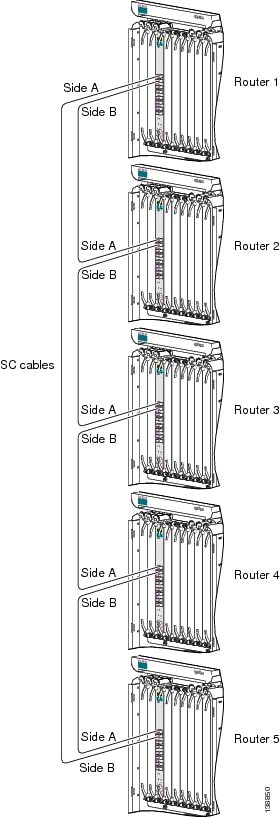

|
|
|
図 13 ラップしたリングに 5 番目のノードを追加した SRP リング トポロジ

|
|
|
SRP インターフェイスの設定例
SRP のイネーブル化:例
次に、PLIM ポートで SRP をイネーブルにする例を示します。
次に、4 個の OC-48/STM-16 SPA ポートで SRP をイネーブルにする例を示します。
次に、1 つの SRP インターフェイスを構成する 2 つの OC-192/STM-64 SPA ポートで SRP をイネーブルにする例を示します。
基本的な SRP の設定:例
次に、SRP の基本的なインターフェイス設定を指定する例を示します。
SRP によるモジュラ QoS の設定:例
次に、2 つの QoS クラスを設定する例を示します。1 つは音声トラフィック用で、MPLS EXP ビット値は 4 です。もう 1 つは制御トラフィック用で、IP precedence 値は 6 です。どちらのクラスのトラフィックも、SRP のハイ プライオリティ キューに送信され、優先順位の高い SRP(4 と 6)でマーキングされます。
その他の参考資料
ここでは、SRP インターフェイスの設定に関連する参考資料を示します。
関連資料
規格
|
|
|
|---|---|
この機能によりサポートされた新規規格または改訂規格はありません。またこの機能による既存規格のサポートに変更はありません。 |
MIB
|
|
|
|---|---|
Cisco IOS XR ソフトウェアを使用して MIB を検索およびダウンロードするには、 http://cisco.com/public/sw-center/netmgmt/cmtk/mibs.shtml にある Cisco MIB Locator を使用し、[Cisco Access Products] メニューからプラットフォームを選択します。 |
RFC
|
|
|
|---|---|
シスコのテクニカル サポート
|
|
|
|---|---|
シスコのテクニカル サポート Web サイトでは、製品、テクノロジー、ソリューション、テクニカル ヒント、ツールへのリンクなど、さまざまな技術的コンテンツを検索可能な形で提供しています。Cisco.com に登録されている場合は、次のページからログインしてさらに多くのコンテンツにアクセスできます。 |
 フィードバック
フィードバック